Instagram erfreut sich seit seinem Debüt im Jahr 2010 wachsender Beliebtheit und die Nutzer lieben den Fokus von Instagram auf die Kommunikation über Bilder und Videos. Die App ist für mobile Geräte optimiert und somit die perfekte Social-Media-Plattform für das heutige Technologiezeitalter. Es war noch nie einfacher, qualitativ hochwertige Fotos aufzunehmen und zu teilen.
Instagram hat nach und nach zusätzliche Funktionen hinzugefügt, da Benutzer immer mehr Möglichkeiten zur Kommunikation mit Freunden und Followern verlangen. Allerdings schränkt Instagram weiterhin dieselben Funktionen ein und zwingt die Nutzer dazu, sich auf die Probe zu stellen, um ihre Ziele zu erreichen. Ein solches Ziel sind längere Videos.
Die Länge von Instagram-Videos
Mit dem Aufkommen von Instagram, das sich auf Videos konzentriert, um mit TikTok und YouTube zu konkurrieren, können Benutzer Videos aufnehmen, sie in ihrem Profil teilen, sie per Direktnachricht senden und in ihrer Story posten. Allerdings sind diese Videos zeitlich begrenzt.
- Instagram Live kann bis zu vier Stunden dauern (bisher eine Stunde).
- Instagram-Geschichten kann bis zu 15 Sekunden dauern.
- Instagram-Videos in Ihrem Feed (früher IGTV Und Feed-Beiträge bis Okt. 2021) kann bis zu 60 Minuten dauern.
- Instagram-Reels kann bis zu 90 Sekunden dauern (bisher 60 Sekunden).
Das kann natürlich ärgerlich sein, wenn Sie etwas teilen möchten, das nicht in diese Zeitvorgaben passt.
Wie umgehen Sie also die Videobeschränkungen von Instagram? Es gibt ein paar Methoden, um Ihre längeren Videos dort auf Instagram zu platzieren, wo sie hingehören! Es beginnt mit der Entscheidung, welche Option die beste ist. Sie können Reels, Live-Videos oder Videos nicht länger als das voreingestellte Limit machen, aber Sie können dafür sorgen, dass Stories länger „erscheinen“.
Wenn Sie ein vorab aufgezeichnetes Video haben, das in die Zeitbeschränkungen von Reels passt (jetzt 90 Sekunden statt 60), ist es am besten, es dort zu veröffentlichen, damit das gesamte Video gesehen wird. Wenn Sie jedoch Instagram Stories verwenden müssen, können diese sich überlappen und als Ganzes angezeigt werden (bis zu 100 Clips zu je 15 Sekunden mit einer kleinen, fast unmerklichen Pause dazwischen), sodass Sie genügend Zeit haben, sie rund um die Uhr zu verwenden. Stunde Dauer.
So posten Sie längere Instagram-Stories-Videos
Das Hochladen von Videos auf Instagram Stories ist auf 15 Sekunden pro Clip beschränkt. Wenn Ihr Video diese Grenze überschreitet, schneidet IG es in 15-Sekunden-Segmente (insgesamt bis zu 60 Sekunden). Die beste Option besteht darin, Ihre Videos vor dem Hochladen mit einer Drittanbieter-App zuzuschneiden, sodass Sie längere Videos schneiden können, die die 60-Sekunden-Grenze überschreiten. Auf diese Weise erfolgt die automatische Wiedergabe wie gewünscht, wobei die Dauer für jeden Clip anstelle der 15-Sekunden-Schritte angegeben wird.
Sie können das erste Segment bei 10 Sekunden ausschneiden, gefolgt von 15 für den zweiten Clip und dann über 60 Sekunden hinaus fortfahren, um Ihre IG-Story zu verlängern. Wie auf Mashable bestätigt, ist die Die maximale Anzahl an Stories (Segmenten) pro Tag beträgt 100 .
Auch wenn Instagram Ihre Story auf insgesamt 60 Sekunden begrenzt, können Sie weitere Clips/Segmente hinzufügen, um sie so lang wie nötig zu machen – bis zum Limit von 100 Storys. Instagram spielt jedes Stück automatisch nacheinander ab, mit nahezu nahtloser Präzision.
Notiz: Wenn Sie verschwommene Videos oder seltsame Übergänge zwischen den einzelnen Clips bemerken, liegt das möglicherweise an Ihrer Internetgeschwindigkeit zum Zeitpunkt des Hochladens oder Instagram benötigt mehr Zeit, um den Veröffentlichungsprozess abzuschließen. Als wir versuchten, ein langes Video zu teilen und es mit einer Drittanbieter-App in Segmente hochzuladen, waren die Übergänge zwischen den Clips für eine Sekunde verschwommen. Später verschwand die Unschärfe und IG zeigte einen einigermaßen sanften Übergang.
Hier sind die verfügbaren Methoden, um Instagram Stories länger zu machen.
#1 Laden Sie Ihr langes Video direkt auf Instagram Stories hoch
Der schnellste Weg, Ihr längeres Video auf Instagram Stories hochzuladen, besteht darin, es direkt zur App hinzuzufügen. Erinnere dich daran Instagram nutzt nur die ersten 60 Sekunden und schneidet die Segmente in 15-Sekunden-Schritte . Daher wird nur die erste Minute Ihres Videos veröffentlicht, was oft unerwünscht ist.
Gehen Sie auf Instagram und fügen Sie das lange Video zu Ihrer Story hinzu. IG erstellt automatisch Clips von 15 Sekunden und läuft insgesamt bis zu 1 Minute lang. Der Rest des Videos wird geschnitten.
Notiz: Diese Option funktioniert möglicherweise für einige Benutzer nicht. Als wir es am 18. Juni 2022 versuchten, bekamen wir nach dem Hochladen des ersten 15-Sekunden-Clips immer wieder eine Fehlermeldung. Es würde nicht mit dem nächsten weitergehen.
#2. Verwenden Sie mehrere Clips, um längere Instagram-Geschichten zu erstellen
Der beste und einfachste Weg, längere Videos für Ihre Instagram-Story zu erstellen, besteht darin, Ihr Video schrittweise manuell zu veröffentlichen. Mit dieser Methode können Sie Segmente/Clips veröffentlichen, die das Story-Limit von 60 Sekunden überschreiten.
Viele Apps von Drittanbietern nehmen Ihnen die Kleinarbeit ab, indem sie Ihr Video in Abschnitte von 15 Sekunden oder weniger aufteilen, und einige stellen sicher, dass Ihr Video für Instagram geeignet ist (Auflösung, Bildrate usw.). Wenn nicht, konvertiert Instagram sie automatisch in die erforderlichen Spezifikationen. Hier sind einige der besten Optionen, um Instagram Stories länger zu machen.
InShot für Android und iOS

InShot ist eine der besten Optionen, da Sie vor dem Hochladen zahlreiche Bearbeitungen an Ihrem Video vornehmen können, z. B. Aufkleber, Übergänge, Audio, Filter usw. Außerdem können Sie Folgendes erhalten InShot für Android oder InShot für iPhone . Fügen Sie Ihr Video zu InShot hinzu, nehmen Sie die gewünschten Änderungen vor und teilen Sie es dann auf Instagram. Von dort aus posten Sie es in Ihrer IG-Story.
Story Cutter für Android
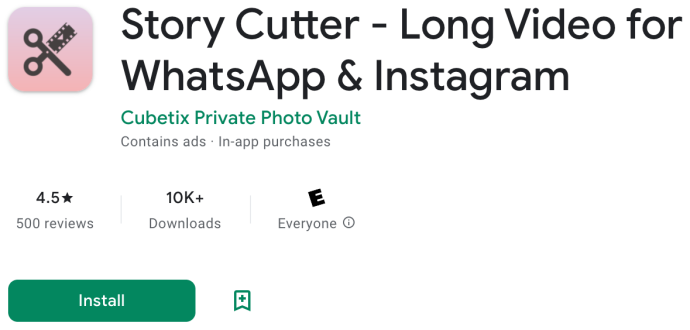
Auf Android, Story-Cutter von Cubetix Private Photo Vault ist eine ausgezeichnete zweite Wahl, vor allem weil es einfach zu bedienen und schnell ist. Wir erwähnen die Namen der Herausgeber, um Sie vor Nachahmer-Apps zu schützen und sicherzustellen, dass Sie die richtige App erhalten. Mit Story Cutter wählen Sie das Video aus, wählen Instagram als gewünschte Quelle aus und tippen auf Erledigt , und lassen Sie es dann den Aufteilungsvorgang starten. Von dort aus teilen Sie jeden Clip/jedes Segment in Instagram Stories und IG kombiniert sie zu Ihrem längeren Video.
Geteiltes Video für iOS/iPhone
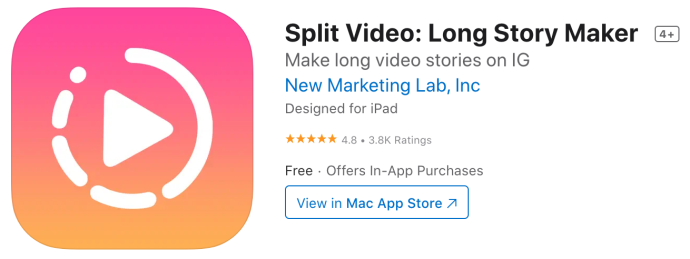
Auf iOS/iPhone, Video teilen von New Marketing Lab, Inc. ist eine gute Option. Die App ist 100 % kostenlos und bietet den vollen Funktionsumfang. Was es von anderen unterscheidet, sind die kontrollierten/begrenzten Anzeigen.
So erstellen Sie Tastenkombinationen unter Windows 10
CutStory für iOS
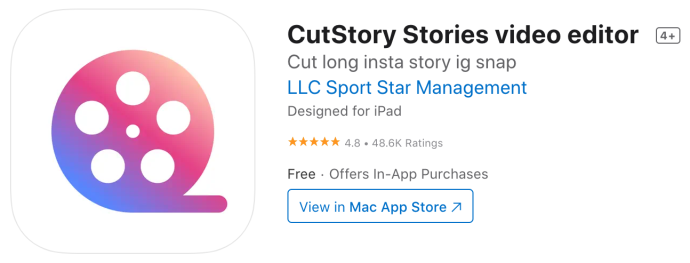
CutStory von LLC Sport Star Management ist eine weitere iOS-App, die hohe Bewertungen erhält und zusätzliche Bearbeitungsoptionen beim Erstellen aufeinanderfolgender 15-Sekunden-Clips für Instagram Story-Videos bietet. Allerdings CutStory enthält ein Wasserzeichen es sei denn, Sie zahlen einen Premiumpreis (relativ günstig) oder abonnieren, aber es gibt keine Werbung.
Kontinuierlich für Instagram für iPhone
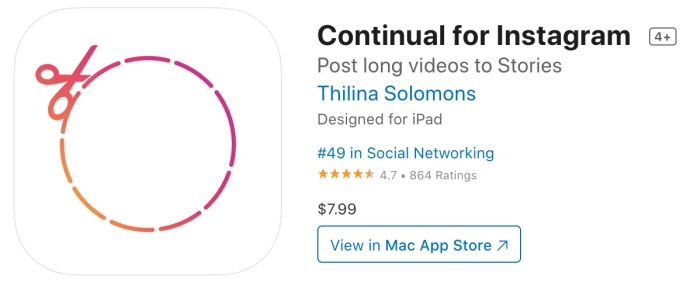
Wenn Sie ein iPhone-Benutzer sind, sollten Sie darüber nachdenken, 7,99 US-Dollar dafür auszugeben Fortsetzung für Instagram . Diese App schneidet Ihre längeren Videos automatisch in 15-Sekunden-Schritte, um sie in Ihrer Instagram-Story zu teilen. Anschließend können Sie die Clips zusammen oder einzeln hochladen.
Wenn Sie nach einer Möglichkeit suchen, lange Videos zu schneiden und auf Instagram hochzuladen, gibt es nichts Einfacheres.
StorySplitter für iPhone
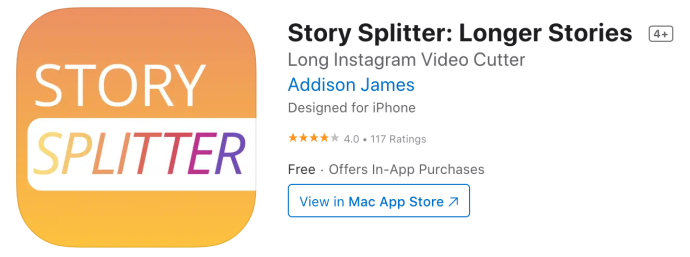
Wenn Sie den Preis einiger Videobearbeitungs-Apps nicht rechtfertigen können, StorySplitter ist für iOS-Benutzer kostenlos (0,99 $ für die Premium-Version). Es macht praktisch das Gleiche und teilt Videos in 15-Sekunden-Clips auf.
Im Gegensatz zu Continual für Instagram ist es jedoch nicht möglich, Videos im Querformat zu posten, und sofern Sie sich nicht für die Premium-Version entscheiden, werden Ihre Bilder mit einem Wasserzeichen versehen. Für eine kostenlose App sollte sie jedoch ihren Zweck erfüllen.
Integrierte Video-Editoren
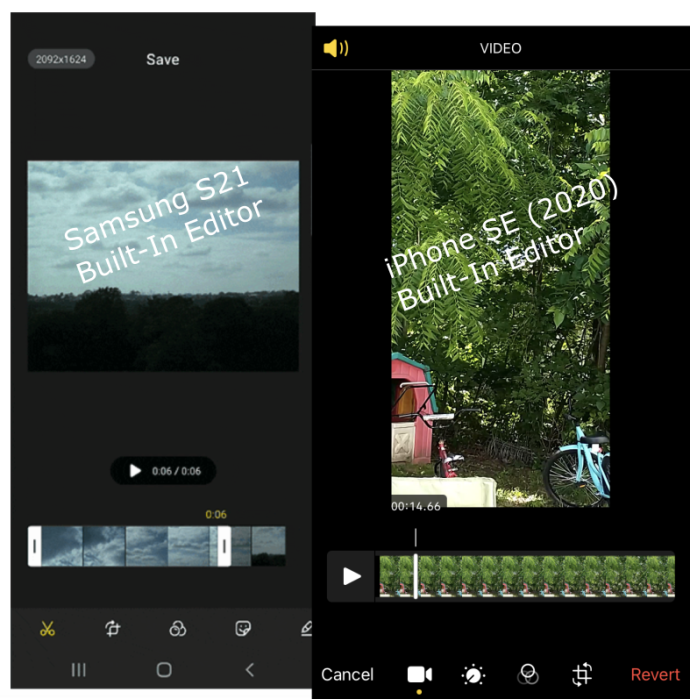
Möglicherweise können Sie das Video auch mit den Videobearbeitungsfunktionen Ihres Telefons in 15-Sekunden-Schritten zuschneiden, dies ist jedoch schwierig. Es kann schwierig sein, die genauen Schnittzeiten zu bestimmen, und es kann sein, dass Sie während des Schneidevorgangs Segmente übersehen. Wenn Sie diese Option wählen, müssen Sie Ihr 1-Minuten-Video erstellen und es auf vier (oder mehr) 15-Sekunden-Clips (oder weniger) zuschneiden, die Sie ganz einfach einzeln auf Instagram hochladen können.
So laden Sie Ihre Clips aus der Bildergalerie Ihres Telefons in Instagram Stories hoch. Beachten Sie, dass Apps von Drittanbietern über eine Instagram-Schaltfläche verfügen, die Sie automatisch zu Instagram Stories weiterleitet.
- Tippen Sie auf die
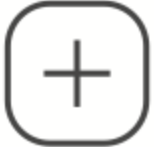 Symbol (Symbol hinzufügen) oben rechts.
Symbol (Symbol hinzufügen) oben rechts. - Wählen Geschichte aus den Dropdown-Optionen.
- Tippen Sie auf das Video, das Sie zu Ihrer Story hinzufügen möchten, oder wählen Sie mehrere Videos und Bilder aus, indem Sie lange auf eines davon drücken, um die Mehrfachauswahloption zu öffnen.
- Klopfen Nächste im unteren rechten Bereich, um mit dem nächsten Schritt fortzufahren.
- Tippen Sie auf Getrennt für Videos, Bilder oder beides, oder wählen Sie Layout Nur für Bilder.
- Die ausgewählten Dateien werden als Clips/Segmente am unteren Rand des neuen Bildschirms angezeigt. Tippen Sie auf Nächste um zum nächsten Schritt zu gelangen.
- Der Freigabebildschirm wird unten angezeigt. Sicherstellen Deine Geschichte ein Häkchen hat, dann tippen Sie auf Aktie.
- Instagram startet den Konvertierungs-/Upload-Prozess.
Unabhängig von der Methode, die zum Verlängern von Instagram-Storys verwendet wird: Wenn jemand Ihre Story besucht, sieht er Ihre Videosegmente/Clips in der Reihenfolge, in der Sie sie gepostet haben. Es wird nicht 100 % nahtlos sein, aber es wird Ihrer gewünschten Erzählung sehr nahe kommen.
Methode Drei: Live gehen
Der große Nachteil der beiden oben genannten Methoden besteht darin, dass Ihre Videos nicht zu 100 % nahtlos sind. Obwohl Instagram Stories automatisch der Reihe nach abgespielt werden, wirken sie möglicherweise etwas ruckartig, wenn ein Clip endet und ein anderer beginnt.
Wenn Sie möchten, dass Ihr Video vollständig ist, versuchen Sie es zunächst live.
Instagram-Live-Videos können bis zu 4 Stunden lang sein.
FAQs: Längere Instagram-Videos erstellen
Kann ich einen Link zu meinem Video einfügen?
Wenn Sie einen Beitrag erstellen, können Sie jederzeit „Link in Bio“ erwähnen und die Leute auf Ihren YouTube-Kanal, Ihre Website oder überall dort weiterleiten, wo Ihr Video geteilt wird. Dank seines Spam-Blockierungsprotokolls erlaubt Instagram Benutzern nicht, Links direkt zu ihren Beiträgen hinzuzufügen.
Abschließende Gedanken
Instagram ist unglaublich beliebt, weil es eine hervorragende Plattform zum Aufnehmen und Teilen von Fotos und Videos mit Ihren Followern ist. Wenn Sie jedoch ein Video hochladen möchten, das länger als eine Minute ist, können die Zeitbeschränkungen von Instagram frustrierend sein.
Wenn Sie Ihr Video in Ihrem Instagram-Feed veröffentlichen möchten, nehmen Sie sich am besten die Zeit und gestalten Sie es so wirkungsvoll wie möglich. Ein eingängiges, qualitativ hochwertiges und ansprechendes Video in 15 Sekunden zu packen ist nicht einfach, aber es ist möglich.









